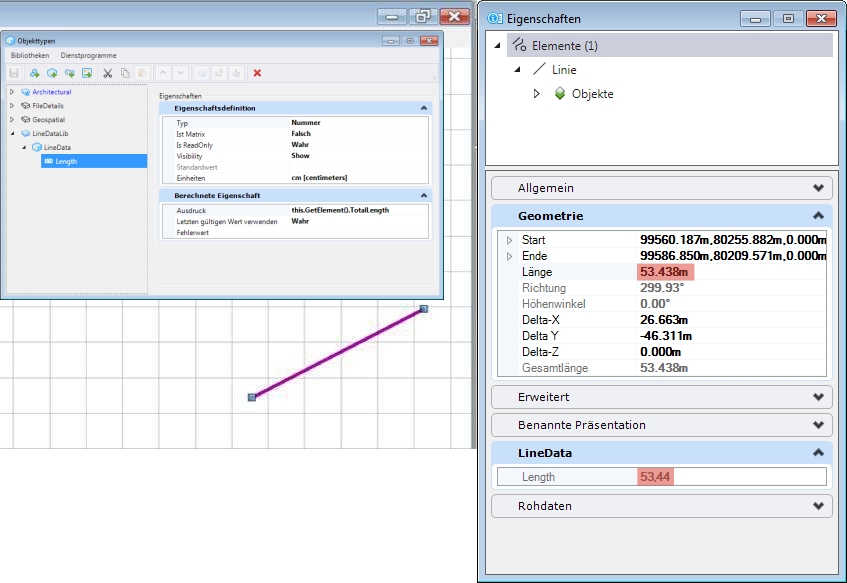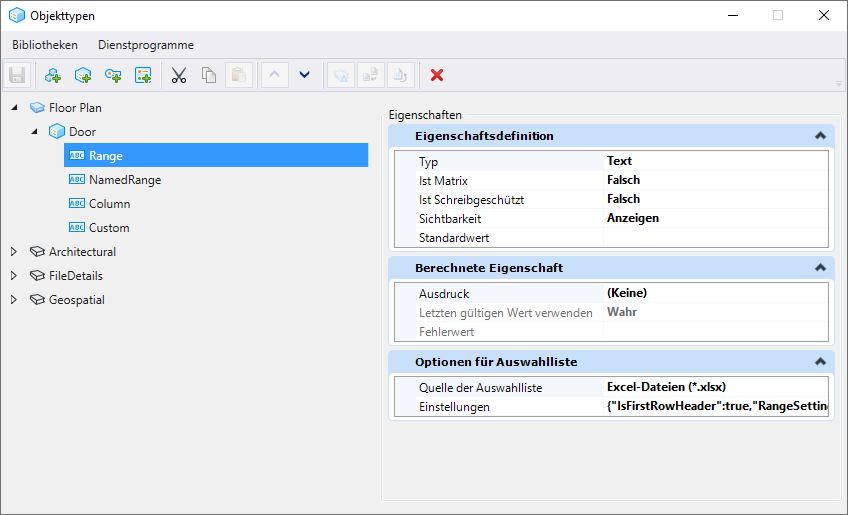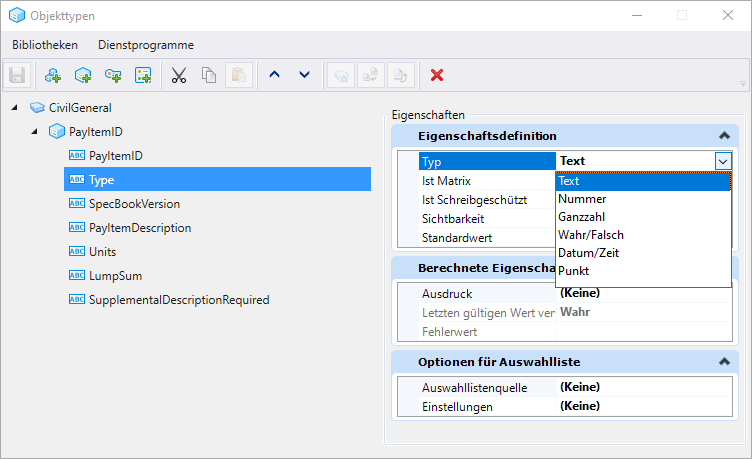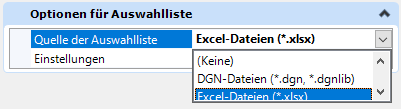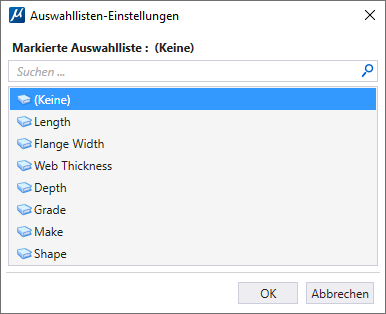| Speichern
|
Speichert den ausgewählten Objekttyp sowie alle zugehörigen Einstellungen in der DGN-Datei.
|
| Neue Objekttypbibliothek
|
Erstellt eine neue Objekttypbibliothek. Eine Objekttypen-Bibliothek kann mehrere Objekt- und Eigenschaftstypen enthalten. Sie können Objekttyp-Bibliotheken auch in einer DGN-Bibliotheksdatei erstellen, auf welche die Konfigurationsvariable MS_DGNLIBLIST verweist. Diese Objekttypbibliotheken werden in Ihrer DGN-Datei angezeigt.
|
| Neuer Objekttyp
|
Erstellt einen neuen Objekttyp.
|
| Neue Eigenschaftsdefinition
|
Erstellt eine neue Eigenschaft im ausgewählten Objekttyp oder Eigenschaftstyp.
|
| Neuer benutzerdefinierter Typ
|
Erstellt einen neuen Eigenschaftstyp. Ein Eigenschaftstyp ist eine Sammlung an Eigenschaften, die für einen beliebigen Objekttyp in der gleichen Bibliothek verwendet werden kann. Der Eigenschaftstyp wird in der Dropdown-Liste Typ der Eigenschaftsdefinition angezeigt.
|
| Ausschneiden
|
Schneidet den ausgewählten Objekttyp, Eigenschaftstyp oder die Eigenschaftsdefinition aus.
|
| Kopieren
|
Kopiert den ausgewählten Objekttyp, Eigenschaftstyp oder die Eigenschaftsdefinition in die Zwischenablage.
|
| Einfügen
|
Fügt den ausgeschnittenen oder kopierten Objekttyp, den Eigenschaftstyp oder die Eigenschaftsdefinition ein.
|
| Eigenschaft nach oben verschieben
|
Verschiebt die Eigenschaftsdefinition in der Hierarchie dieses Dialogs sowie des Dialogfelds "Eigenschaften" um eine Position nach oben.
Bemerkung: Sie können die Eigenschaften auch mithilfe der Drag Drop-Funktionalität nach oben verschieben.
|
| Eigenschaft nach unten verschieben
|
Verschiebt die Eigenschaftsdefinition in der Hierarchie dieses Dialogs sowie des Dialogfelds "Eigenschaften" um eine Position nach unten.
Bemerkung: Sie können die Eigenschaften auch mithilfe der Drag Drop-Funktionalität nach unten verschieben.
|
| Differenzen anzeigen
|
Öffnet den Dialog Unterschiede in Objekttyp-Bibliothek, in dem die Eigenschaften von Objekttypbibliotheken verglichen werden. Sie können die lokale Objekttypbibliothek mit derjenigen in der DGNLib-Datei vergleichen. Sie können auch zwei beliebige Objekttyp-Bibliotheken auswählen und auf dieses Symbol klicken, um den Unterschied zwischen den ausgewählten Objekttyp-Bibliotheken zu ermitteln.
|
| Aus Bibliothek aktualisieren
|
Wenn die ausgewählte Objekttypbibliothek aus einer DGN-Bibliotheksdatei importiert wird, wird diese aktualisiert, damit die Änderungen in der DGN-Bibliothek wiedergegeben werden.
ITEMTYPE UPDATE -nowarning
|
| Zurücksetzen
|
Setzt alle ausgewählten Objekttypen auf die jeweils zuvor gespeicherte Version zurück.
|
| Löschen
|
Löscht den ausgewählten Objekttyp, Eigenschaftstyp oder die Eigenschaftsdefinition.
|
| Eigenschaften
|
Im Abschnitt "Eigenschaften" werden die Eigenschaften des ausgewählten Objekttyps, Eigenschaftstyps oder der Eigenschaftsdefinition angezeigt.
|
| Eigenschaften > Objekttyp
|
Zeigt die Parameter und Werte des ausgewählten Objekttyps an.
- Objektname: Legt die Beschriftung für Objekte fest, die mithilfe des ausgewählten Objekttyp erstellt wurden. Sie können wahlweise den Namen des Objekttyps oder den Wert einer der Eigenschaftsdefinitionen verwenden.
- Objektname für Element verwenden: Wenn diese Option auf Ja gesetzt ist und der Objekttyp an ein Element angehängt ist, ist die Beschriftung des Elements im Dialogfeld "Explorer" und im Dialogfeld "Eigenschaften" mit der Beschriftung des Objekts identisch. Wenn mehrere Objekttypen an ein Element angehängt sind und diese Option auf Ja eingestellt ist, wird die Beschriftung dieses Elements vom Produkt zuerst gefunden.
|
| Eigenschaften > Eigenschaftstyp
|
Zeigt die Parameter und Werte des ausgewählten Eigenschaftstyps an.
- Wird referenziert: Zeigt an, ob der ausgewählte Eigenschaftstyp von einer anderen Eigenschaftsdefinition verwendet wird.
|
| Eigenschaften > Eigenschaftsdefinition
|
Zeigt die Parameter und Werte der ausgewählten Eigenschaft an.
- Typ: Wählt den Typ der Eigenschaft aus. Standardmäßig sind folgende Eigenschaftstypen vorhanden:
- Text
- Nummer
- Ganzzahl
- Wahr/Falsch
- Datum/Zeit
- Punkt
Sie können auch einen Eigenschaftstyp hinzufügen. Zum Beispiel, wenn Sie einen Eigenschaftstyp wie Kundeninfo erstellen möchten, welcher Eigenschaften wie Name, Adresse und Telefonnummer enthält. Der Typ Kundeninfo wird in der Dropdown-Liste Typ einer Eigenschaftsdefinition angezeigt. Wenn Sie Kundeninfo auswählen, werden die Eigenschaften Name, Adresse und Telefonnummer als Parameter zur Eigenschaft hinzugefügt.
- Ist Matrix: Ermöglicht das Erstellen mehrerer Werte für die gleiche Eigenschaft. Bei der Einstellung True können Sie im Dialogfeld Eigenschaften, in dem Sie die Objekteigenschaften anzeigen, mehrere Werte desselben Objekttyps hinzufügen, indem Sie Eintrag hinzufügen auswählen. Nehmen wir an, Sie verfügen über eine Eigenschaft mit der Bezeichnung Team-Mitglieder und möchten die Namen der Team-Mitglieder in Ihrem Projekt hinzufügen. Hierzu müssen Sie zunächst Ist Matrix auf True einstellen, und dann den Objekttyp einem Element zuweisen. Anschließend wählen Sie das Element aus und öffnen das Dialogfeld Eigenschaften. Rechtsklicken Sie im Dialogfeld Eigenschaften in der Zeile Teammitglieder und wählen Sie Eintrag hinzufügen. Unter der Zeile Team-Mitglieder wird Eintrag erstellt. Geben Sie rechts in der Zeile de Namen des Projektteam-Mitglieds ein, und drücken Sie auf <Eingabetaste>. Um weitere Einträge hinzuzufügen, klicken Sie erneut mit der rechten Maustaste auf die Zeile Team-Mitglieder, wählen Sie Eintrag hinzufügen aus, und geben Sie den Namen des Projektteam-Mitglieds ein. Sie können einen Eintrag entfernen, indem Sie mit der rechten Maustaste auf die Zeile klicken und Eintrag entfernen auswählen. Sie können auch alle Einträge gleichzeitig entfernen, indem Sie mit der rechten Maustaste auf die Matrix-Eigenschaft klicken und Alle Einträge entfernen auswählen.
- Ist ReadOnly - wenn auf True gesetzt, kann der Wert der Eigenschaft nicht mehr im Dialogfeld Eigenschaften bearbeitet werden, sobald der Elementtyp an ein Element angehängt ist. Dieser Wert wird dann als schreibgeschützter Wert angezeigt. Wenn auf False gesetzt, kann der Wert im Dialogfeld Eigenschaften bearbeitet werden.
- Sichtbarkeit - Wenn auf Anzeigen eingestellt, wird der Wert der Eigenschaft im Dialogfeld Eigenschaften angezeigt, sobald der Objekttyp an ein Element angehängt wird. Wenn auf Ausblenden eingestellt, wird der Wert ausgeblendet und im Dialogfeld Eigenschaften nicht angezeigt. Sie können dieses Feld verwenden, um verborgene Objekttyp-Eigenschaften zu erstellen.
- Standardwert: Geben Sie den Standardwert für die Eigenschaft ein.
- Einheiten: Wählt die Einheit der Eigenschaft aus (wird nur beim Typ Nummer oder Punkt angezeigt).
- Auswahlliste - Ermöglicht Ihnen, eine Auswahlliste für die Eigenschaft festzulegen.
|
| Berechnete Eigenschaft
|
Zeigt alle für die Eigenschaft definierten Ausdrücke an:
- Ausdruck - Hiermit können Sie der Eigenschaft einen Ausdruck hinzufügen, oder aber einen beliebigen Ausdruck anzeigen, der einer Eigenschaft zugeordnet ist.
- Letzten gültigen Wert verwenden - Wenn dieser Wert auf "True" gesetzt ist, wird der jeweils vorherige Wert für die Eigenschaft im Dialogfeld Eigenschaften angezeigt. Wenn auf "False" gesetzt, wird der jeweils aktuelle Wert angezeigt.
- Ausdruck-Fehlerwert - Hiermit können Sie einen Wert festlegen, der immer dann in der Eigenschaft des Objekts angezeigt werden soll, falls der Ausdruck nicht ausgeführt werden kann.
|
| Option "Auswahlliste"
|
Hier können Sie die Herkunft und die Optionen der Auswahlliste auswählen:
- Auswahllisten-Quelle - Hier können Sie eine Quelle auswählen, aus der die Auswahlliste abgeleitet werden kann. Sie können zwischen DGN-Dateien und Excel-Dateien wählen.
Bemerkung: Unterstützte Excel-Dateiformate sind .xlsx (Excel-Arbeitsmappe) und .xlsm (Excel-Makro-aktivierte Arbeitsmappe 2007 oder höher).
- Einstellungen - Je nach Auswahl in der obigen Auswahllisten-Quellen werden die folgenden Optionen angezeigt:
- Keine - Die Auswahlliste ist nicht aktiviert.
- DGN-Dateien - Das Fenster "Auswahllisteneinstellungen" wird geöffnet. Die im Listenfeld angezeigte Liste stimmt mit den im Dialogfeld "Auswahlliste" angezeigten Werten überein.
- Excel-Dateien - Das Fenster "Auswahllisteneinstellungen" wird geöffnet.
Bemerkung: Setzen Sie die Konfigurationsvariable ITEMTYPE_PICKLIST_EXCELPATH so, dass sie auf den Speicherort der Excel-Datei zeigt.
- Excel-Dateipfad- Hier können Sie die Excel-Datei aus der Dropdown-Liste auswählen.
- Option "Auswahlliste" - Ermöglicht die Auswahl der Auswahllistenoption in:
- Zahlenbereich - In Excel ist der Zahlenbereich die Differenz zwischen der Obergrenze und der Untergrenze der verfügbaren Zahlen in Excel
Bemerkung: Die Felder in den Auswahllisteneinstellungen werden je nach ausgewählter Auswahllistenoption aktiviert
-
Benannter Bereich - Wenn Sie diese Option auswählen, können Sie die Excel-Werte in der Dropdown-Liste anzeigen.
- Spalte - Wenn Sie diese Option auswählen, werden alle Spaltenwerte in der Dropdown-Liste angezeigt.
- Benutzerdefiniert - Wenn Sie diese Option auswählen, können Sie die Excel-Spalten anhand der benutzerdefinierten Einstellungen filtern.
|
| Bibliotheken > Neu
|
Erstellt eine neue Objekttypbibliothek.
|
| Bibliotheken > Speichern
|
Speichert den ausgewählten Objekttyp sowie alle zugehörigen Einstellungen in der DGN-Datei.
|
| Bibliotheken > Aus Bibliothek aktualisieren
|
Aktualisiert die ausgewählten Objekttypen in der DGN-Datei, die auf Objekttypen aus einer Bibliothek basieren, um die in der DGN-Bibliothek vorgenommenen Änderungen widerzuspiegeln.
ITEMTYPE UPDATE -nowarning
|
| Bibliotheken > Zurücksetzen
|
Setzt alle ausgewählten Objekttypen auf die jeweils zuvor gespeicherte Version zurück.
|
| Bibliotheken > Alle speichern
|
Speichert alle Objekttypen und deren Einstellungen.
|
| Bibliotheken > Importieren
|
Zum Importieren von Objekttypen aus einer .dgn- oder .dgnlib-Bibliothek. Öffnet den Dialogfeld "Öffnen", in dem Sie die .dgn- oder .dgnlib-Datei auswählen können.
|
| Bibliotheken > Alle aus Bibliothek aktualisieren
|
Aktualisiert alle Objekttypen in der DGN-Datei, die auf Bibliothekobjekttypen aus einer Bibliothek basieren, um die in der DGN-Bibliothek vorgenommenen Änderungen widerzuspiegeln.
Elementtyp-Bibliotheken, die mit Ausdrücken in Update 13 erstellt wurden, sind nicht mehr mit Update 15 kompatibel. Die Felder Einheiten und Letztgültigen Wert verwenden gelten für diese Bibliotheksobjekttypen nicht. Um dies zu umgehen, verwenden Sie die Tastatureingabe
ITEMTYPE UPGRADE ALL
Mit dieser Eingabe werden die Objekttypen älterer Bibliotheken aktualisiert und dadurch mit den Feldern Einheiten und Letztgültigen Wert verwenden kompatibel gemacht. Siehe Bild unten:
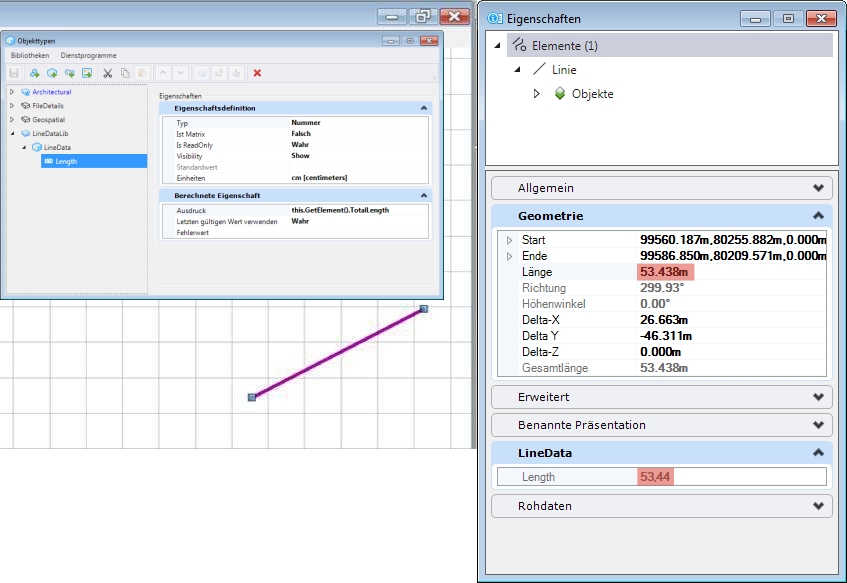 
Oben: Update 13, Objekttyp-Bibliothek ohne Upgrade - zeigt Länge 53,438 m als 53,438 cm nach dem Import \ Unten: Dieselbe Bibliothek mit Upgrade - zeigt die korrekte Einheitenumrechnung nach dem Import
Letztgültigen Wert verwenden wird auf "True" gesetzt, nachdem diese Tastatureingabe gesetzt wurde.
|
| Bibliotheken > Beenden
|
Schließt den Dialog "Objekttypen".
|
| Extras > Bevorzugte Einheiten
|
Öffnet das Dialogfeld "Bevorzugte Einheiten" zur Auswahl von Einheitentypen, die Sie in der Eigenschaft Einheiten anzeigen möchten. Die in diesem Dialogfeld vorgenommen Änderungen sind lokal und betreffen nur die aktive Datei.
|
| Extras > Tagsätze aktualisieren
|
Öffnet das Dialogfeld "Tagsätze aktualisieren" zur Aktualisierung von Tagsätzen für Objekttypen.
|
| Extras > Auswahllisten bearbeiten
|
Öffnet das Dialogfeld Auswahllisten-Manager, in dem Auswahllisten erstellt und verwaltet werden.
|
| Kontextmenü zu Objekttypbibliothek
|
Wenn Sie mit der rechten Maustaste auf eine Objekttypbibliothek klicken, wird ein Kontextmenü mit folgenden Optionen eingeblendet:
- Neuer Objekttyp: Erstellt einen neuen Objekttyp in der ausgewählten Objekttypbibliothek.
- Neuer Eigenschaftstyp: Erstellt einen neuen Eigenschaftstyp. Ein Eigenschaftstyp ist eine Sammlung an Eigenschaften, die für einen beliebigen Objekttyp in der gleichen Bibliothek verwendet werden kann. Der Eigenschaftstyp wird in der Dropdown-Liste Typ der Eigenschaftsdefinition angezeigt.
- Umbenennen: Ermöglicht die Eingabe eines neuen Namens für die ausgewählte Objekttypbibliothek.
- Speichern: Speichert die ausgewählte Objekttypbibliothek sowie alle zugehörigen Einstellungen in der DGN-Datei.
- Ausschneiden: Schneidet die ausgewählte Objekttypbibliothek aus.
- Kopieren: Kopiert die ausgewählte Objekttypbibliothek in die Zwischenablage.
- Einfügen: Fügt die ausgeschnittene oder kopierte Objekttypbibliothek ein.
- Löschen: Löscht die ausgewählte Objekttypbibliothek.
- Bibliothek öffnen: Beim Importieren einer Objekttypbibliothek aus einer .dgnlib-Datei wird letztere geöffnet.
|
| Kontextmenü zu Objekttypen
|
Wenn Sie mit der rechten Maustaste auf einen Objekttyp klicken, wird ein Kontextmenü mit folgenden Optionen eingeblendet:
- Neue Eigenschaftsdefinition: Erstellt eine neue Eigenschaft im ausgewählten Objekttyp.
- Umbenennen: Ermöglicht die Eingabe eines neuen Namens für den ausgewählten Objekttyp.
- Ausschneiden: Schneidet den ausgewählten Objekttyp aus.
- Kopieren: Kopiert den ausgewählte Objekttyp in die Zwischenablage.
- Einfügen: Fügt den ausgeschnittenen oder kopierten Objekttypen ein.
- Löschen: Löscht den ausgewählten Objekttypen.
- An Element anhängen: Startet die Funktion Objekt anhängen, mit dem Sie ein Objekt an ein Element anhängen können.
|
| Kontextmenü für Eigenschaftsdefinition
|
Wenn Sie mit der rechten Maustaste auf eine Eigenschaftsdefinition klicken, wird ein Kontextmenü mit folgenden Optionen eingeblendet:
- Umbenennen: Ermöglicht die Eingabe eines neuen Namens für die ausgewählte Eigenschaft.
- Eigenschaft nach oben verschieben: Verschiebt die Eigenschaftsdefinition in der Hierarchie dieses Dialogs sowie des Dialogfelds Eigenschaften um eine Position nach oben.
- Eigenschaft nach unten verschieben: Verschiebt die Eigenschaftsdefinition in der Hierarchie dieses Dialogs sowie des Dialogfelds Eigenschaften um eine Position nach unten.
- Ausschneiden: Schneidet die ausgewählte Eigenschaftsdefinition aus.
- Kopieren: Kopiert die ausgewählte Eigenschaftsdefinition in die Zwischenablage.
- Einfügen: Fügt die ausgeschnittene oder kopierte Eigenschaftsdefinition ein.
- Löschen: Löscht die ausgewählte Eigenschaftsdefinition.
|
| Kontextmenü für Eigenschaftstyp
|
Wenn Sie mit der rechten Maustaste auf einen Eigenschaftstyp klicken, wird ein Kontextmenü mit folgenden Optionen eingeblendet:
- Neue Eigenschaftsdefinition: Erstellt eine neue Eigenschaft im ausgewählten Objekttyp.
- Umbenennen: Ermöglicht die Eingabe eines neuen Namens für den ausgewählte Eigenschaftstyp.
- Ausschneiden: Schneidet den ausgewählten Eigenschaftstyp aus.
- Kopieren: Kopiert den ausgewählten Eigenschaftstyp in die Zwischenablage.
- Einfügen: Fügt den ausgeschnittenen oder kopierten Eigenschaftstyp ein.
- Löschen: Löscht den ausgewählten Eigenschaftstyp.
|